- مثل أي جهاز آخر يستخدم للاتصال بالإنترنت ، يمكن للأجهزة اللوحية أن تعرض خصوصيتك للخطر.
- هذا هو بالضبط سبب أهمية استخدام خدمة VPN جديرة بالثقة.
- ومع ذلك ، لم يتم تحسين بعض عملاء VPN للأجهزة اللوحية وقد لا تعمل.
- تحقق من دليلنا الشامل وسهل المتابعة وتعرف على كيفية إصلاحه.
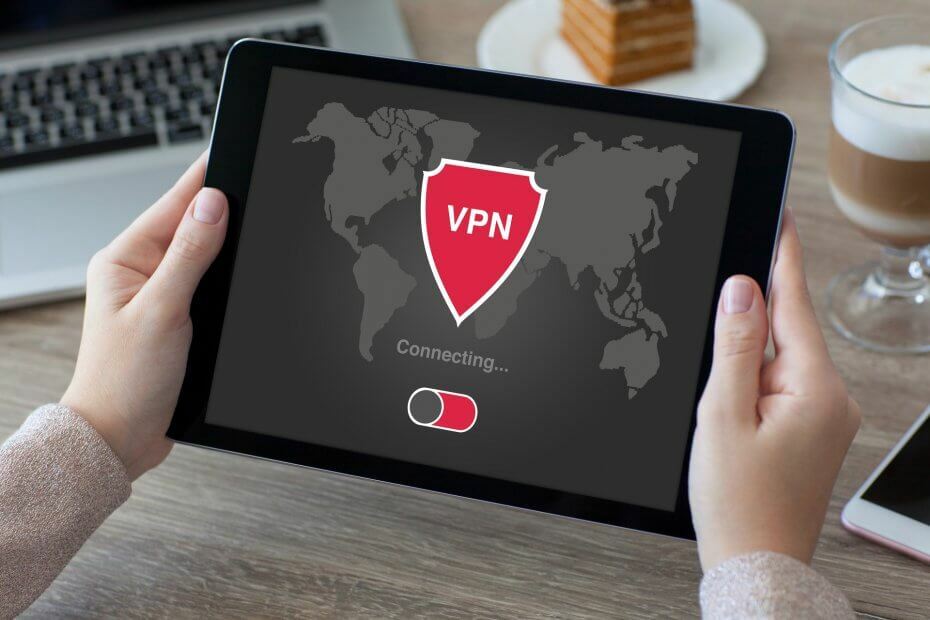
الأجهزة اللوحية هي أجهزة رائعة حقًا تُستخدم بشكل شائع اليوم للوصول إلى الإنترنت ، ولكنها أيضًا معرضة للخطر عندما يتعلق الأمر بالخصوصية.
بالإضافة إلى نقص الخصوصية ، لا يمكنك أيضًا تنزيل تطبيقات معينة بسبب موقعك ، ولكن إذا كنت تستخدم VPN ، يضمن أن معلوماتك الشخصية وجهازك اللوحي آمنان ، بالإضافة إلى أنه يمكنك استخدام التطبيقات غير المتوفرة لديك بلد.
ستقوم VPN بتشفير اتصالك بالإنترنت لحماية بياناتك ومعلوماتك الحساسة مع تزويدك بعنوان IP مختلف للسماح لك بتنزيل التطبيقات من بلدان أخرى.
عندما لا تعمل VPN على جهازك اللوحي ، فإنها تعرض جهازك ومعلوماتك للأمان الانتهاكات والتهديدات ، ولكن لحسن الحظ ، هناك طرق لحل المشكلة واستعادة جهازك اللوحي سلامة.
أفضل 5 شبكات VPN نوصي بها
 |
59٪ خصم متاح لخطط السنتين |  تحقق من العرض! تحقق من العرض! |
 |
79٪ إيقاف + شهرين مجانا |
 تحقق من العرض! تحقق من العرض! |
 |
85٪ خصم! فقط 1.99 دولار شهريًا لخطة 15 شهرًا |
 تحقق من العرض! تحقق من العرض! |
 |
83٪ خصم (2.21 $ / شهر) + 3 شهور مجانية |
 تحقق من العرض! تحقق من العرض! |
 |
76% (2.83$) على خطة سنتين |
 تحقق من العرض! تحقق من العرض! |
ماذا يمكنني أن أفعل إذا كان VPN لا يعمل على الجهاز اللوحي؟
1. قم بتغيير VPN الخاص بك
قد لا تعمل بعض شبكات VPN مع الأجهزة اللوحية ، بينما قد يواجهك البعض الآخر صعوبة عند محاولة تكوينها و / أو استخدامها. لتجنب مثل هذه المشكلات ، تأكد من اختيار VPN المحسّن للأجهزة اللوحية.

متعدد المنصات متوافق PIA هو عميل VPN مرن ولكنه قوي للغاية ومناسب تمامًا لجهازك اللوحي. في الواقع ، إنها أداة متعددة الاستخدامات ستتكامل بسلاسة مع أي جهاز وأي نظام تشغيل وأي متصفح ، بالإضافة إلى حمايتها ستغطي شبكتك بالكامل.
عند الحديث عن الحماية ، هناك ميزة أخرى رائعة وهي أنك لن تضطر إلى التضحية بالأمان على جهاز الكمبيوتر الخاص بك من أجل الحفاظ عليه المتلصصون بعيدون عن جهازك اللوحي ، على سبيل المثال ، لأن PIA تدعم ما يصل إلى 10 أجهزة مختلفة مع جهاز واحد فقط الاشتراك.
مع التشفير الأفضل في فئته ، ينتشر 3292 خادمًا في 46 دولة ، وإخفاء عنوان IP ، وسرعات تنزيل فائقة السرعة ، وعرض نطاق ترددي غير محدود ، وعدم وجود سجلات صارمة السياسة ، ستحصل على تجربة خصوصية فائقة ، واتصالات ثابتة وموثوقة خالية من التخزين المؤقت ، وشبكة ويب خالية من الاستهداف الجغرافي محررة حقًا خبرة.

الوصول إلى الإنترنت الخاص
PIA مرن مثلك - قم بمطابقته مع جهازك اللوحي لحماية هويتك على الإنترنت في أي وقت وفي أي مكان!
اشتر الآن
2. تعذر الاتصال بشبكة VPN
إذا لم تتمكن من الاتصال بشبكة VPN باستخدام جهازك اللوحي ، فقم بالتبديل بين البروتوكولات المختلفة ، مثل TCP أو UDP. إذا لم يساعدك ذلك ، فقم بتمكين خيار متعدد المنافذ عبر إعدادات التطبيق.
إذا استمر حدوث ذلك ، فقم بالتبديل بين الخوادم المختلفة. يمكنك أيضًا محاولة الاتصال بشبكة مختلفة ومعرفة ما إذا كان ذلك مفيدًا.
3. قطع الاتصال عند استخدام VPN
للتغلب على مشكلة قطع الاتصال هذه ، قم بتعطيل أي جدار حماية من المودم أو جهاز التوجيه ثم حاول الاتصال مرة أخرى.
إذا استمرت المشكلة ، فقم بالتبديل مرة أخرى بين بروتوكولات TCP و UDP ، وإذا لم يساعدك ذلك ، فقم بالتبديل بين الخوادم المختلفة.
4. لا يتغير موقع IP بعد توصيل VPN على الجهاز اللوحي
إذا لم يتغير موقع IP الخاص بك بعد اتصال VPN ، فحاول تغيير إعدادات DNS إلى Google DNS ، أي 8.8.8.8 و 8.8.4.4.
إذا لم يساعدك ذلك ، فحاول التغيير إلى OpenDNS ، أي 208.67.222.222 و 208.67.220.220. تأكد من إيقاف تشغيل خيار خدمات الموقع من جهازك.
يمكنك أيضًا تغيير إعدادات الخادم الوكيل للمتصفح بناءً على متصفحك. إذا كنت تستخدم Internet Explorer ، فقم بما يلي:
- من أدوات أو قائمة الترس ، حدد خيارات الإنترنت.
- في ال روابط علامة التبويب ، انقر فوق إعدادات الشبكة المحلية.
- قم بإلغاء تحديد جميع الخيارات المعروضة باستثناء الكشف تلقائياالإعدادات.
- انقر نعم
- أغلق المتصفح وافتحه مرة أخرى.
5. توقف الاتصال في انتظار رد الخادم
يمكن حل ذلك عن طريق التبديل بين بروتوكولات TCP و UDP ، أو إذا استمر ، فقم بتشغيل خيار متعدد المنافذ في التطبيق والاتصال باستخدام كلا البروتوكولين في وقت واحد.
6. الحصول على سرعة بطيئة عند استخدام VPN على جهازك اللوحي
في حالة السرعات البطيئة ، قم بالتبديل بين البروتوكولات ، والتواصل مع الخوادم والبلدان القريبة من موقعك الفعلي. حاول التبديل إلى بروتوكولات أخرى مثل PPTP و L2TP عن طريق تكوين اتصال VPN الخاص بك يدويًا.
7. تعطل برنامج VPN
قد يتعطل برنامج VPN ، مثل أي برامج أخرى ، ولكن هذا يحدث من حين لآخر ، لذا لا يمثل مصدر قلق كبير ، ما لم يحدث كثيرًا ، تعطيل تجربة التصفح الخاصة بك.
يمكنك حل هذه المشكلة عن طريق التأكد من أن لديك أحدث إصدار من البرنامج حيث قد يكون للبرنامج القديم مشكلات تتعلق بالاستقرار.
اسمح بالتحديثات التلقائية لبرنامج VPN الخاص بك أو تحقق من التحديثات المنتظمة. أيضًا ، أغلق التطبيقات الأخرى المفتوحة لأن هذه يمكن أن تسبب مشاكل مع عميل VPN الخاص بك.
بمجرد التحقق مما سبق ، أعد تشغيل جهازك / جهازك اللوحي ، وأعد تثبيت عميل VPN الخاص بك.
تتضمن الأشياء الأخرى التي يجب التحقق منها عندما لا تعمل VPN مع جهازك اللوحي ما يلي:
- تحقق من شركات الجوال الخاصة بك. تواصل مع موفر خدمة الإنترنت الخاص بك وتحقق مما إذا كان مشغل شبكة الجوال يدعم اتصالات PPTP على أجهزة مختلفة.
- تأكد من أنك إذا كنت تستخدم اتصال بيانات لاسلكيًا أو خلويًا ، فلديك إشارة قوية باستمرار لا يتم مقاطعتها. غالبًا ما يتم التغاضي عن هذا لأن أي جهاز به محرك (مروحة ، جهاز المشي ، ثلاجة ، إلخ) يمكن أن يعطل الإشارة اللاسلكية بدرجة كافية للتسبب في مشاكل متقطعة.
- أعد تشغيل أجهزتك - المودم والموجه والكمبيوتر اللوحي بهذا الترتيب. قد تتسبب العملية المتوقفة في حدوث تأخيرات في المعالجة ، ولن تعرف شيئًا عن ذلك.
أخبرنا ما إذا كان أي من هذه الحلول يعمل من أجلك من خلال ترك تعليق في القسم أدناه.
أسئلة مكررة
نعم تستطيع. ومع ذلك ، هناك عملاء VPN غير متوافقين مع هذا الجهاز ، لذا تأكد من تحديد برنامج التي تم تحسينها للأجهزة اللوحية مثل PIA VPN (يتم ذكر هذه المعلومات بشكل عام في مزود تحديد).
إذا كنت تستخدم جهاز Android ، فافتح قائمة الإعدادات وحدد Wi-Fi والإنترنت أو اللاسلكي والشبكات ، وفقًا لخياراتك. ثم حدد خيار VPN ، واضغط عليه واضغط مرة أخرى على + تسجيل في الزاوية اليمنى لفتح نافذة التفاصيل. أكمل المعلومات المطلوبة واحفظ التغييرات.
افتح الإعدادات -> عام -> VPN -> إضافة تكوين VPN. حدد نوع VPN الخاص بك من قائمة البروتوكولات المقترحة وأدخل التفاصيل المتوفرة مع اشتراك VPN الخاص بك. انقر فوق تم.

![تصحيح: تم حظر VPN بواسطة Webroot [8 Easy Solutions]](/f/f7cc3fc4812f02dc28534bd44d09f691.jpg?width=300&height=460)
